今天羽化飞翔给大家带来的资源名称是【 图章制作工具 】,希望能够帮助到大家。更多软件资源,访问《互联网常用软件工具资源汇总贴》。
软件介绍
图章制作工具是一款易于操作的软件,可以帮助您制作各种图章。它具备强大的功能,如连线、内线、图符以及中心框线的设置,同时支持设计多种图章形状。PDF电子盖章工具是一款出色的PDF文件盖章软件,它提供了一键批量操作的功能,非常方便简单。您可以自由调整是否添加骑缝章、调整透明度、添加数字签名等。这款软件可以帮助您高效地盖章和签名 PDF 文件,从而提高工作效率并确保文件的安全性。接下来,和羽化飞翔一起来安装和使用这个工具吧。
图章制作工具 软件下载地址
资源搜集不易,请按照提示进行获取,谢谢!
若资源失效或异常
可邮箱【helenwilkerson66@gmail.com】反馈
我们将在第一时间进行处理
可以关注下方公众号,第一时间获取更新资源!

图章制作工具 软件安装步骤及详细教程
1.我们先来进行图章制作,下载我们的压缩包,右键鼠标选择【解压到 图章制作+PDF电子盖章】。
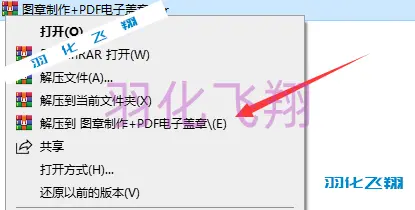
2.双击进入【图章制作工具】文件夹。

3.找到里面的exe文件,双击打开软件。

4.软件打开后,我们能看到如下图的界面显示,这里可以根据自己需要调整外框尺寸,选择图符类型等。软件菜单【选项】里面可以选择椭圆章、菱形章、方形章等。
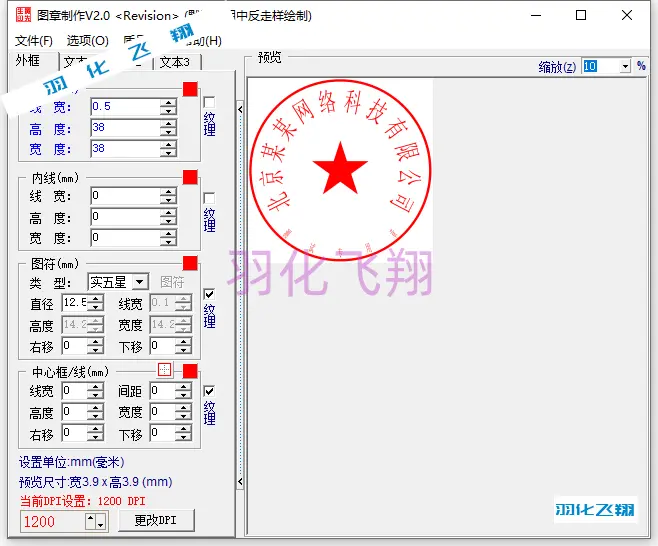
5.编辑文本1、文本2、文本3,我们就可以对图章内容进行修改调整。
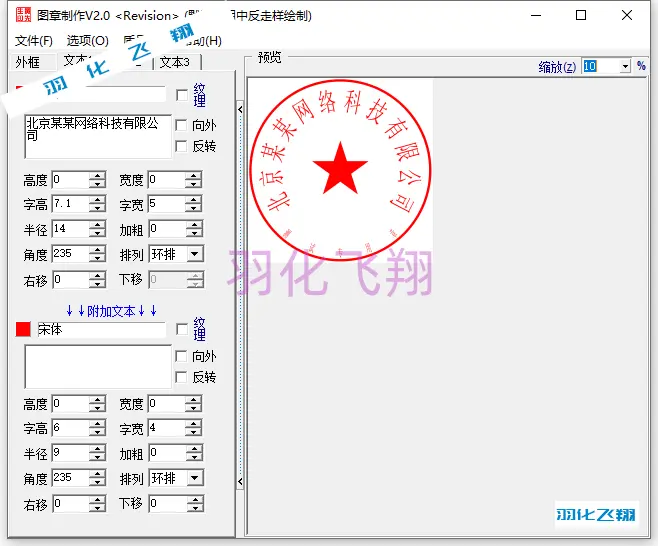
6.制作好图章后,我们点击【文件】菜单,选择【导出为图像】就可以将做好的图章导出。
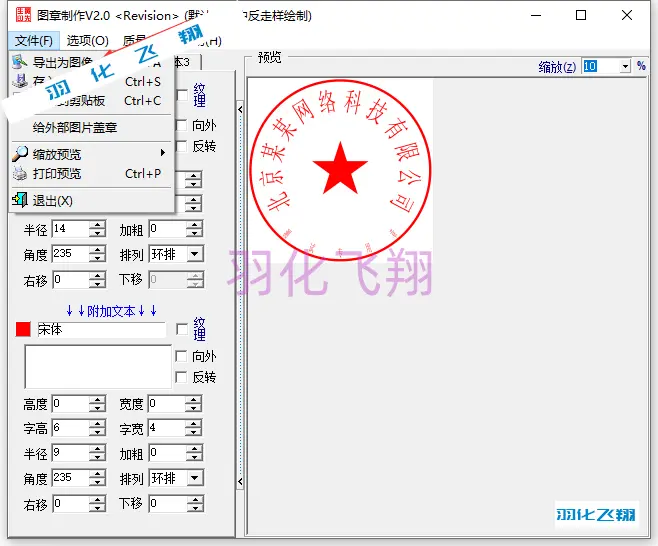
7.然后我们开始PDF电子盖章的教程,回到第一步压缩的文件夹,找到里面的【PDF电子盖章】软件,双击打开。

8.在软件左侧区域,我们可以选择批量盖章或单个盖章,然后选择需要盖章的文件、PNG格式图章与输出目录。
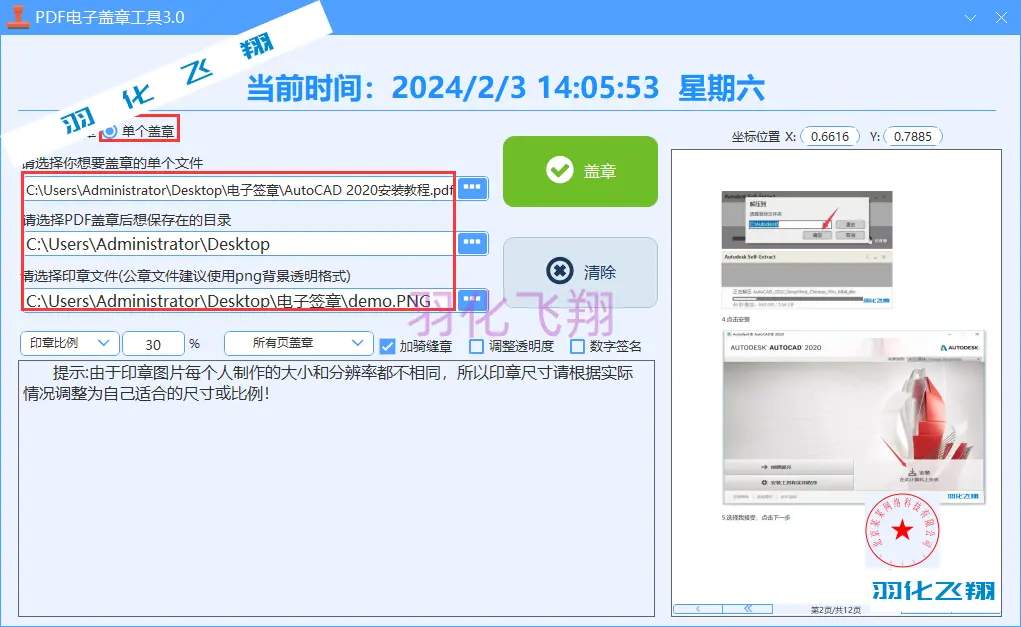
9.然后设置好图章比例大小、是否所有页、是否添加骑缝、透明度等。
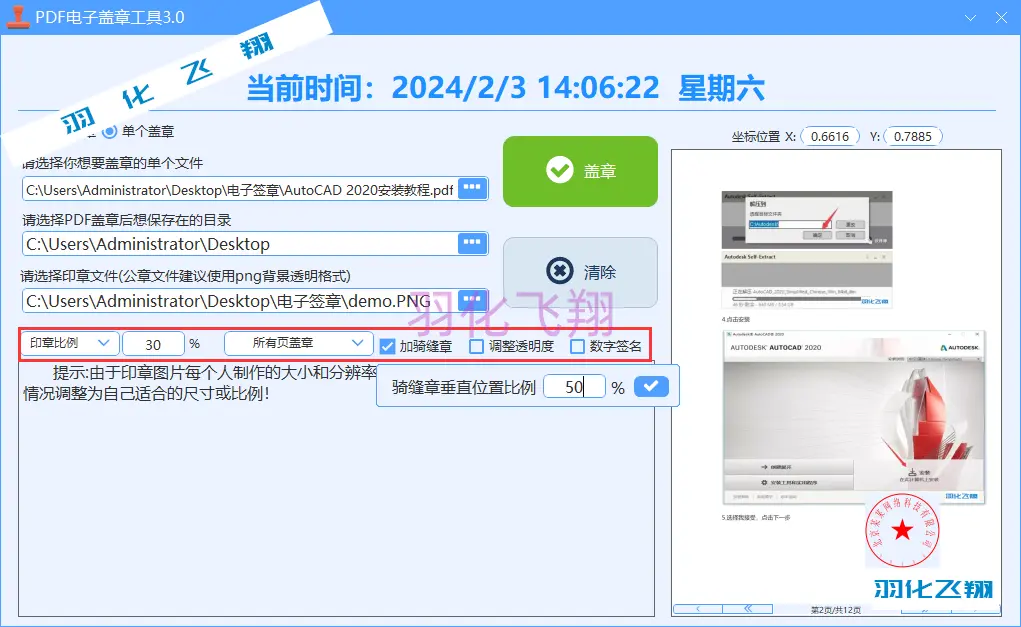
10.软件右侧区域点击选择图章位置,然后点击【盖章】即可。
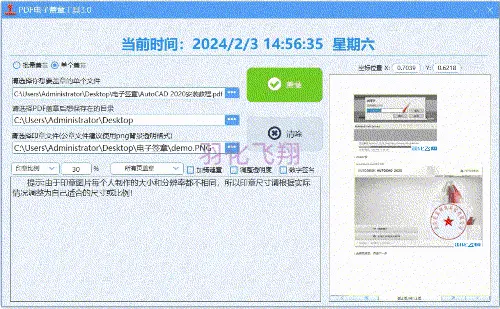
11.软件输出后的效果显示如下,尾部盖章位置与侧边骑缝都有了。
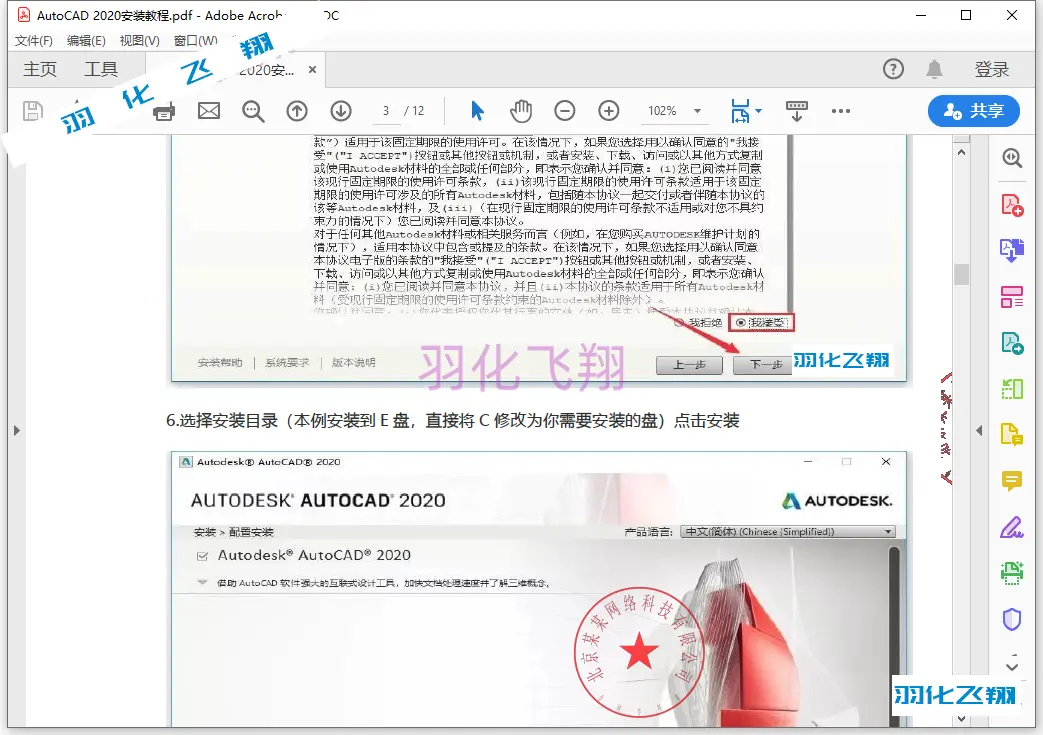
© 版权声明
THE END












暂无评论内容